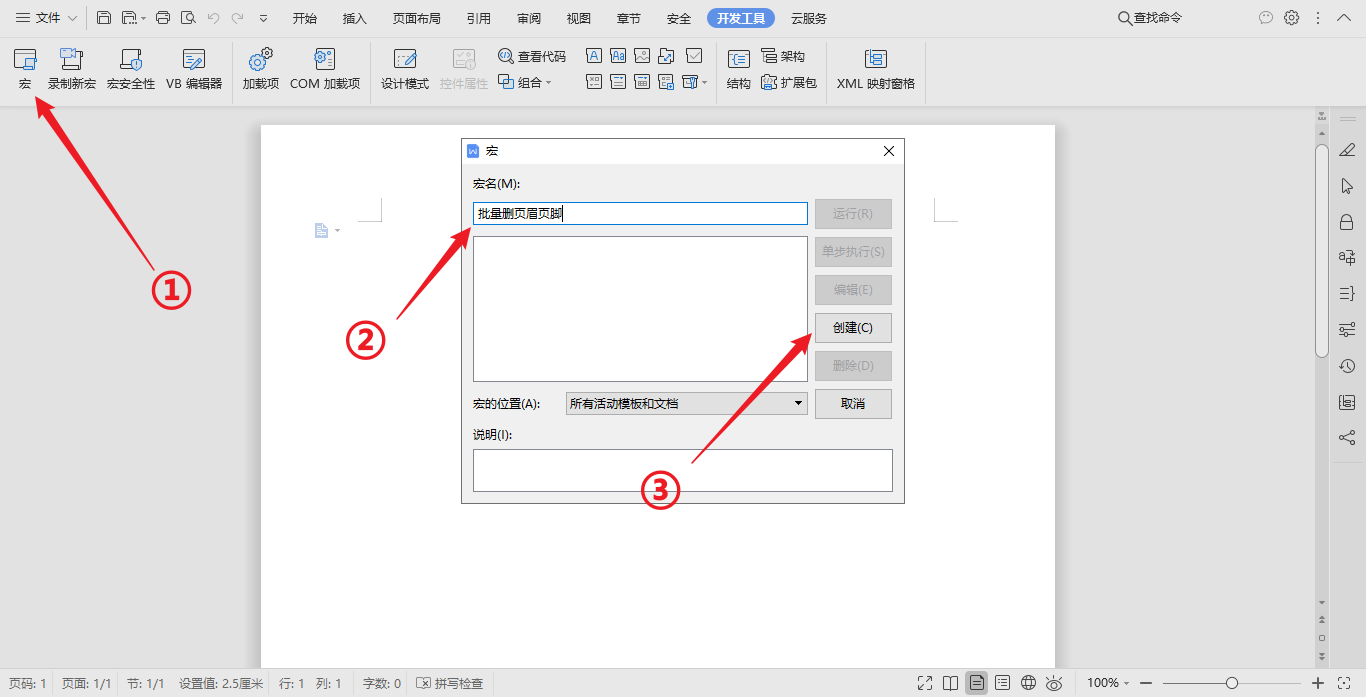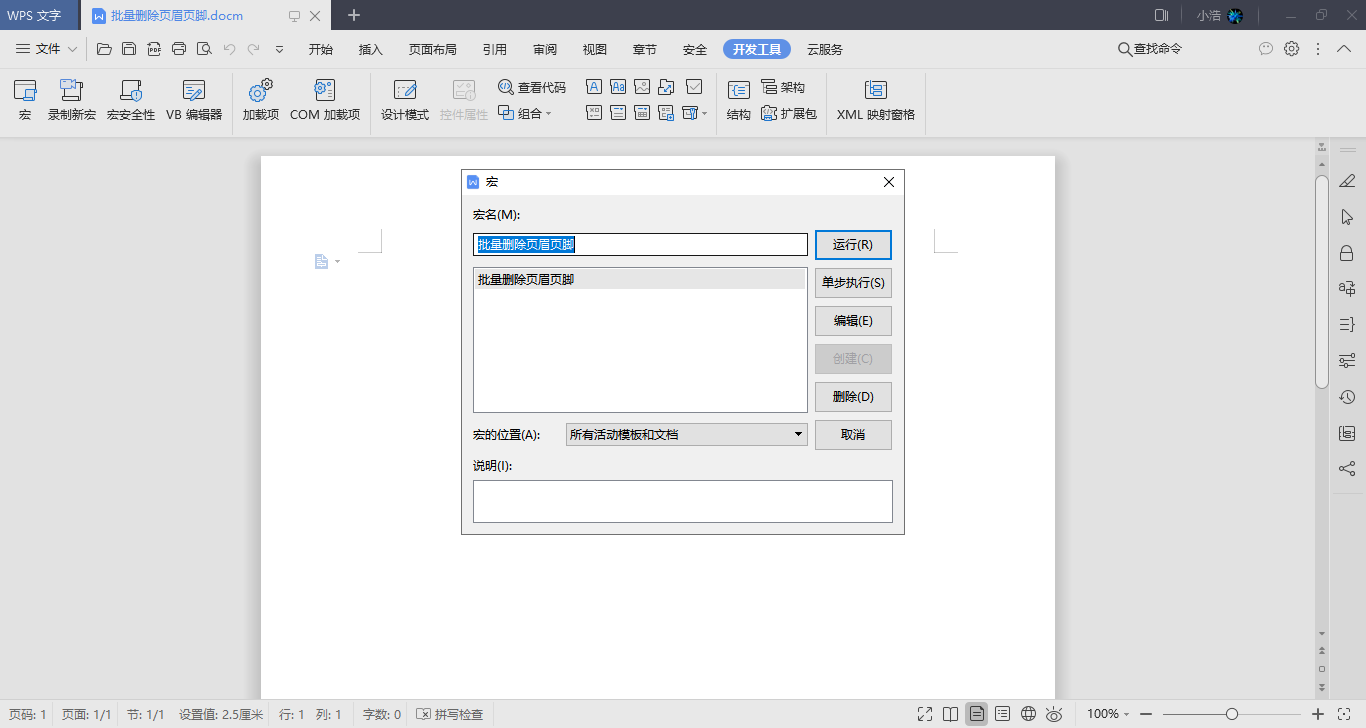批量删除 Word 文档页眉与页脚
很多时候,从网上下载下来的文档会带有页眉和页脚,如果只是删除一个文件的页眉和页脚很简单,只需要双击页眉或者页脚选中,再点击 DELETE 键删除即可.
但是大量的文档,要删除页眉页脚,一个个操作起来工作量就很大了,这时候可以借助办公软件的 宏 来批量、自动删除页眉页脚。
这里以 WPS 为例演示怎样创建并使用 宏。
创建宏
首先在工具栏选择 开发工具,点击 宏,填写宏名称后点击 创建。
在新窗口中粘贴以下代码并保存。
注意:保存时文件类型需要选择 *.docm。
Sub 批量删除页眉页脚()
'此代码功能为列出指定文件夹中所有选取的WORD文件全路径名
Dim myDialog As FileDialog, oDoc As Document, oSec As Section
Dim oFile As Variant, myRange As Range
On Error Resume Next
'定义一个文件夹选取对话框
Set myDialog = Application.FileDialog(msoFileDialogFilePicker)
With myDialog
.Filters.Clear '清除所有文件筛选器中的项目
.Filters.Add "所有Word文件", "*.doc,*.docx", 1 '增加筛选器的项目为所有Word文件
.AllowMultiSelect = True '允许多项选择
If .Show = -1 Then '确定
For Each oFile In .SelectedItems '在所有选取项目中循环
Set oDoc = Word.Documents.Open(FileName:=oFile, Visible:=False)
For Each oSec In oDoc.Sections '文档的节中循环
Set myRange = oSec.Headers(wdHeaderFooterPrimary).Range
myRange.Delete '删除页眉中的内容
myRange.ParagraphFormat.Borders(wdBorderBottom).LineStyle = wdLineStyleNone '段落下边框线
Set myRange = oSec.Footers(wdHeaderFooterPrimary).Range
myRange.Delete '删除页脚中的内容
Next
oDoc.Close True
Next
End If
End With
End Sub
使用宏
双击打开刚才保存的后缀为 *.docm 的宏文件。工具栏选择 开发工具 点击 宏 ,就会出现以下界面。
点击 运行,选择需要删除页眉页脚的文件(可选择多个文件),点击 打开 就会自动删除所有选中文档的页眉和页脚。